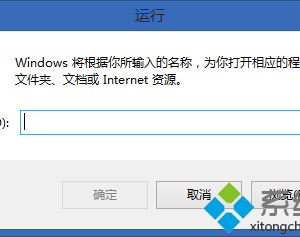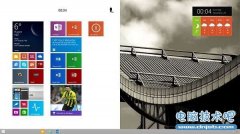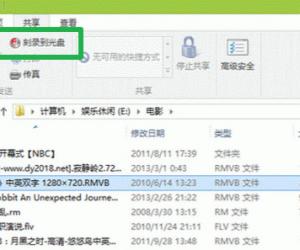Win8怎么搜索文件 Win8强大的文件搜索教程
发布时间:2012-11-10 22:32:12作者:知识屋
用习惯了Windows 7下的搜索,升级成Win8后搜索速速变得更快,可以说Win8的搜索功能更加强大。加之还对触摸的优化效果甚好。废话不多说,本文将主要与大家分享下Win8怎么搜索文件,带您一起体验下Win8强大的文件搜索功能,支持按各时间段以及自定义文件搜索,使用方面,下面一起来看看。
首先介绍下按最常用的时间搜索功能,这里面提到的非固定自然日期指的是非整月,整周,整年这样的区间,而是需要跨越几个月,数周,数年这样的时间区间。通常情况下,Windows 8对固定时间类的搜索很是方便,点两下鼠标就能搞定。
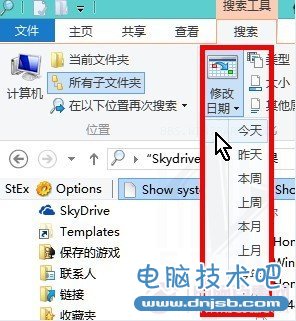
Win8强大的按时间检索功能
如图,选中桌面模式下的搜索框后,在“搜索”选项卡下可以直接点击内建的固定区间,但是假设要是搜索一个2012/10/15~2012/11/10之间的这种非固定区间,在Windows 8下该如何进行呢?以下是笔者个人使用的一些经验,分享一下,供各位读者参考。
在上面看到截图中我们先点选一下“今天”,接着回到桌面模式下的搜索框,将鼠标定位到浅蓝色字段上,此时会出现浮动窗口,允许你进行更多日期的选择。
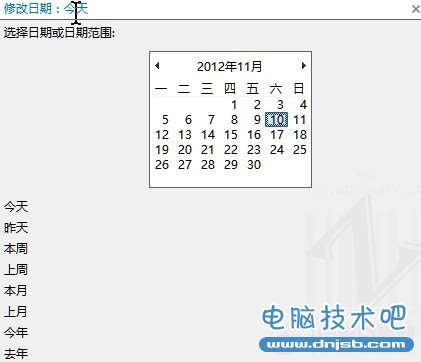
全日视图文件搜索
如图所示的样子,“全日视图”。
紧接着,到浮动窗口上点击月份,出现类似于月历的“全月视图”。
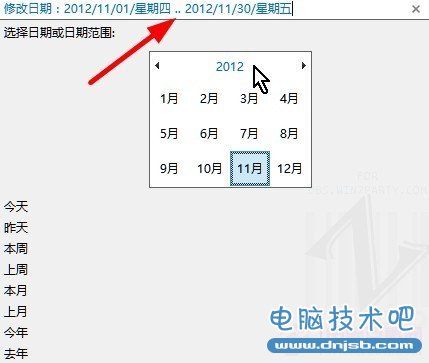
Win8全月视图文件搜索
如图所示的样子,“全月视图”,注意看箭头指向的两个小点,这个是关键了。
这两个点的出现是系统自动完成的,我们使用手动输入是无效的,然后我根据我的期望将日期手动修改成2012/10/15~2012/11/10,后面的星期不用理会(属于我自己定义的长日期)。
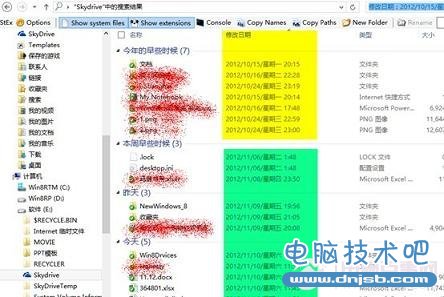
Win8强大的自定义搜索
如图所示这样就可以实现非固定自然日期间的搜索了,黄颜色区间是10月内15日之后的,绿颜色区间是11月内10日之前的。
总体来说Windows 8内建的搜索还是很好用的,更多的对未来触摸平台进行了预知性的功能设计。更多的面向点(鼠标)、触(手指)优化的界面设计与基准,简化了原先繁琐的固定自然时间段搜索。以上是我个人使用Windows 8搜索的实例分享,希望对您使用Windows 8有所帮助。
知识阅读
软件推荐
更多 >-
1Win8专业版安装序列号密钥key
2012-08-10
-
2
[下载]Win8 Pro 专业版 RTM(32位&64位)泄露下载 (含简体中文
-
3
Windows8 各版本区别详解【核心版、Pro专业版、Enterprise企业版
-
4
98元购买Windows8 专业版 谁都可以买到!
-
5
【MSDN官方原版】Windows Embedded 8.1 简体中文/繁体中文/正体
-
6
win8 宽带连接 错误651问题
-
7
Win8 RTM 32/64位专业版ISO镜像BT下载
-
8
Win8+Win8.1 MSDN官方版下载【简体中文+繁体中文+英文】
-
9
Windows8怎么修改桌面壁纸?
-
10
Win8消费者预览中文版安装密钥/激活码发布!